如果不想从头自己做虚拟机,可使用这个镜像
链接: https://pan.baidu.com/s/1aQikk7nZWlvXn2EZIn_M3w 密码: 2123
使用方法:
参考第4步,直接启动就可以,用户名和密码都是jefby
大部分人电脑都是x86_64,但有时候我们需要开发运行在arm64设备的程序,这时候arm64虚拟机就非常有用了,如下是详细步骤
1. qemu-system-arm
直接用apt安装 sudo apt install -y qemu-system-arm
或者是从源码安装1
2
3
4
5
6wget https://download.qemu.org/qemu-2.12.1.tar.bz2
tar -xjvf qemu-2.12.1.tar.bz2
cd qemu-2.12.1/
./configure –-target-list=aarch64-softmmu
make -j16
sudo make install
源码安装需要注意,创建/etc/qemu-ifup文件,内容如下:1
2#!/bin/sh
/sbin/ifconfig $1 192.168.0.1
完成后增加执行权限chmod +x /etc/qemu-ifup
2. 下载ubuntuarm64.iso && QEMU_EFI.fd
http://cdimage.ubuntu.com/releases/16.04/release/
创建40G大小的镜像,格式为qcow2,相比raw有个优势,比如同样创建40G的镜像,qcow2格式的size是真正使用的size而不是40G
1 | qemu-img create -f qcow2 ubuntu16.04-arm64.qcow2 40G |
下载QEMU_EFI.fd
1 | wget http://releases.linaro.org/components/kernel/uefi-linaro/16.02/release/qemu64/QEMU_EFI.fd |
3. 创建虚拟机ubuntu16.04-arm64.qcow2并安装ubuntu16.04.5系统
1 | qemu-system-aarch64 -m 2048-cpu cortex-a57 -smp 2 -M virt -bios QEMU_EFI.fd -nographic -drive if=none,file=ubuntu-16.04.5-server-arm64.iso,id=cdrom,media=cdrom -device virtio-scsi-device -device scsi-cd,drive=cdrom -drive if=none,file=ubuntu16.04-arm64.qcow2,id=hd0 -device virtio-blk-device,drive=hd0 |
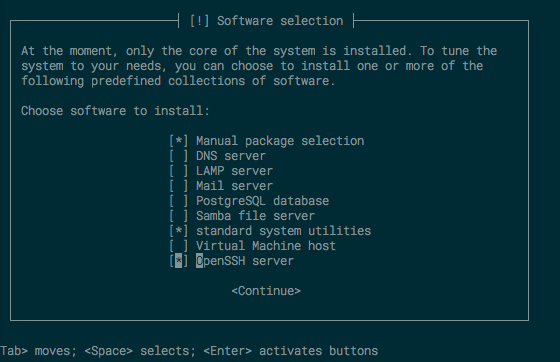
注意选择OpenSSH Server
理论上如果顺利的话会自动出现登录界面,进入后如下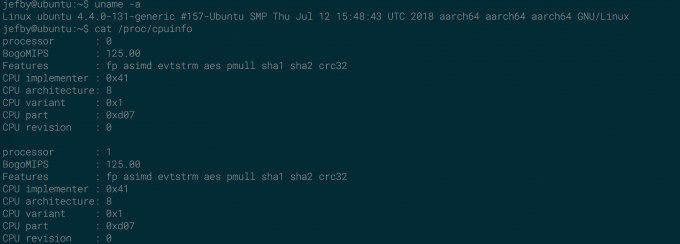
4. 关机后重新启动命令
1 | qemu-system-aarch64 -m 2048 -cpu cortex-a57 -smp 2 -M virt -bios QEMU_EFI.fd -nographic -device virtio-scsi-device -drive if=none,file=ubuntu16.04-arm64.qcow2,id=hd0 -device virtio-blk-device,drive=hd0 -netdev type=tap,id=net0 -device virtio-net-device,netdev=net0 |
5. 关于UEFI启动后第一项无法自动进入ubuntu解决方法
进入UEFI 界面,在uefi shell中输入exit后在Boot Maintenance Manager进入Boot Options,选择Add Boot Option 依次选择boot/efi/ubuntu/grubaa64.efi,并设置boot order,将添加的boot option放在第一个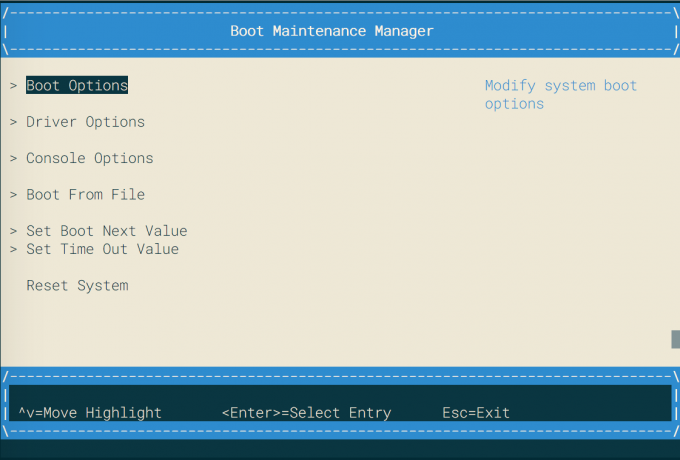
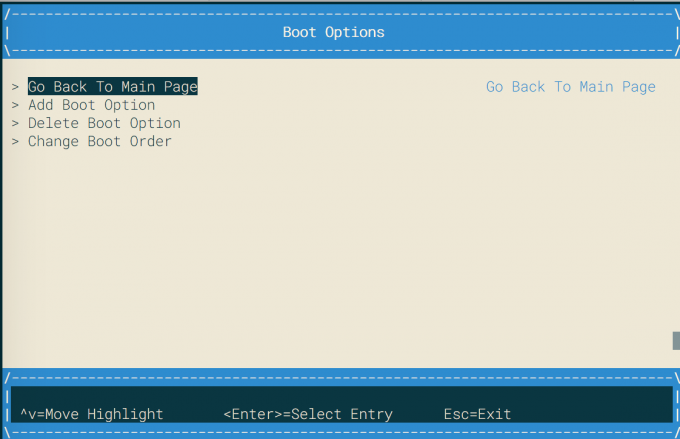
6. 设置网络
Host:
1 | sudo ifconfig tun0 192.168.0.1 |
Virtual machine:
1 | sudo ifconfig eth0 up |
7. 登录
在主机端ssh user-name@192.168.0.2输入密码即可登录
